使用移动设备管理配置 Microsoft Edge
本文介绍如何在 Windows 10/11 上使用移动设备管理 (MDM) 和 ADMX 引入配置 Microsoft Edge。 本文还介绍了:
- 如何为 Microsoft Edge 策略创建开放移动联盟统一资源标识符 (OMA-URI)。
- 如何使用 ADMX 引入和自定义 OMA-URI 在 Intune 中配置 Microsoft Edge。
必备条件
Windows 10/11,满足以下最低系统要求:
- Windows 10 版本 1903(已安装 KB4512941 和 KB4517211)
- Windows 10 版本 1809(已安装 KB4512534 和 KB4520062)
- Windows 10 版本 1803(已安装 KB4512509 和 KB4519978)
- Windows 10 版本 1709(已安装 KB4516071 和 KB4520006)
概述
可以使用 MDM 在 Windows 10/11 上使用 MDM 配置 Microsoft Edge, (支持 ADMX 引入的 EMM) 或 MDM 提供程序。
使用 MDM 配置 Microsoft Edge 的过程分为两个部分:
将 Microsoft Edge ADMX 文件引入到 EMM 或 MDM 提供程序。 有关如何引入 ADMX 文件的说明,请参阅提供程序。
注意
有关 Microsoft Intune 的信息,请参阅使用 ADMX 引入在 Intune 中配置 Microsoft Edge。
为 Microsoft Edge 策略创建 OMA-URI
以下部分介绍如何创建 OMA-URI 路径,以及如何查找和定义强制和建议浏览器策略的 XML 格式的值。
在开始之前,请从 Microsoft Edge Enterprise 登陆页下载 Microsoft Edge 策略模板文件 (MicrosoftEdgePolicyTemplates.cab) 并提取内容。
定义 OMA-URI 有三个步骤:
创建 OMA-URI 路径
使用以下公式作为指导来创建 OMA-URI 路径。
./Device/Vendor/MSFT/Policy/Config/<ADMXIngestName>~Policy~<ADMXNamespace>~<ADMXCategory>/<PolicyName>
| 参数 | 描述 |
|---|---|
| <ADMXIngestName> | 使用“Edge”或引入管理模板时定义的内容。 例如,如果你使用的是“/Device/Vendor/MSFT/Policy/ConfigOperations/ADMXInstall/MicrosoftEdge/Policy/EdgeAdmx”,则使用“MicrosoftEdge”。<ADMXIngestionName> 必须与引入 ADMX 文件时所使用的内容匹配。 |
| <ADMXNamespace> | 具体是“Microsoft_edge”还是“microsoft_edge_recommended”,取决于你是设置强制策略还是推荐的策略。 |
| <ADMXCategory> | 该策略的“parentCategory”在 ADMX 文件中定义。 如果策略未分组(未定义“parentCategory”),则省略 <ADMXCategory>。 |
| <PolicyName> | 策略名称可在浏览器策略参考文章中找到。 |
URI 路径示例:
对于此示例,假设 <ADMXIngestName> 节点名为“Edge”,并且你正在设置强制策略。 URI 路径将为:
./Device/Vendor/MSFT/Policy/Config/Edge~Policy~microsoft_edge~<ADMXCategory>/<PolicyName>
如果策略不在组中(例如,DiskCacheSize),则删除“~<ADMXCategory>”。 将 <PolicyName> 替换为策略的名称 DiskCacheSize。 URI 路径将为:
./Device/Vendor/MSFT/Policy/Config/Edge~Policy~microsoft_edge/DiskCacheSize
如果策略位于组中,请执行以下步骤:
- 使用任何 xml 编辑器打开 msedge.admx。
- 搜索你想要设置的策略名称。 例如,“ExtensionInstallForceList”。
- 使用 parentCategory 元素中 ref 属性的值。 例如,parentCategory ref=“Extensions”/>中的<“Extensions”。
- 将
<ADMXCategory>替换为 ref 属性值以构造 URI 路径。 URI 路径将为:
/Device/Vendor/MSFT/Policy/Config/Edge~Policy~microsoft_edge~Extensions/ExtensionInstallForcelist
指定数据类型
OMA-URI 数据类型始终为“字符串”。
设置浏览器策略的值
本部分介绍了如何为每种数据类型设置 XML 格式的值。 转到浏览器策略参考以查找策略的数据类型。
注意
对于非布尔型数据类型,该值始终以 <enabled/> 开头。
布尔型数据类型
对于布尔型类型的策略,请使用 <enabled/> 或 <disabled/>。
整数数据类型
该值始终需要以 <enabled/> 元素开头,后跟 <data id="[valueName]" value="[decimal value]"/>。
若要查找新选项卡页的值名称和小数值,请执行以下步骤:
- 使用任何 xml 编辑器打开 msedge.admx。
- 搜索名称属性与要设置的策略名称匹配的
<policy>元素。 对于“RestoreOnStartup”,搜索name="RestoreOnStartup"。 - 在
<elements>节点中,查找要设置的值。 - 使用
<elements>节点中“valueName”属性中的值。 对于“RestoreOnStartup”,“valueName”是“RestoreOnStartup”。 - 使用
<decimal>节点中“value”属性中的值。 若要使“RestoreOnStartup”打开新选项卡页,该值为“5”。
若要在启动时打开新选项卡页,请使用:
<enabled/> <data id="RestoreOnStartup" value="5"/>
字符串列表数据类型
该值始终需要以 <enabled/> 元素开头,后跟 <data id="[listID]" value="[string 1];[string 2];[string 3]"/>。
注意
即使大多数情况下“Id=”属性名称与策略名称匹配,但该属性名称不是策略名称。 它是 <在 ADMX 文件中找到的列表> 节点 ID 属性值。
若要查找 listID 并定义阻止 URL 的值,请执行以下步骤:
- 使用任何 xml 编辑器打开 msedge.admx。
- 搜索名称属性与要设置的策略名称匹配的
<policy>元素。 对于“URLBlocklist”,搜索name="URLBlocklist"。 - 使用
<list> node for [listID]的“id”属性中的值。 - “值”是由分号 (;) 分隔的 URL 列表
例如,用于阻止访问 contoso.com 和 https://ssl.server.com:
<enabled/> <data id=" URLBlocklistDesc" value="contoso.com;https://ssl.server.com"/>
字典或字符串数据类型
该值始终需要以 <enabled/> 开头,后跟 <data id="[textID]" value="[string]"/>。
若要查找 textID 并定义值来设置区域设置,请执行以下步骤:
- 使用任何 xml 编辑器打开 msedge.admx。
- 搜索名称属性与要设置的策略名称匹配的
<policy>元素。 对于“ApplicationLocaleValue”,搜索name="ApplicationLocaleValue"。 - 对于
[textID],请使用<text>节点“id”属性中的值。 - 将“值”设置为区域性代码。
若要使用“ApplicationLocaleValue”策略将区域设置设为“es-US”,请执行以下操作:
<enabled/> <data id="ApplicationLocaleValue" value="es-US"/>
字典数据类型被视为大字符串,但通常需要字符串转义才能将值转换为正确的格式。
例如,若要设置 ManagedFavorites 策略,则值为:
<enabled/> <data id="ManagedFavorites" value="[{"toplevel_name": "My managed favorites folder"}, {"name": "Microsoft", "url": "microsoft.com"}, {"name": "Bing", "url": "bing.com"}, {"children": [{"name": "Microsoft Edge Insiders", "url": "www.microsoftedgeinsider.com"}, {"name": "Microsoft Edge", "url": "www.microsoft.com/windows/microsoft-edge"}], "name": "Microsoft Edge links"}]"/>
为建议的策略创建 OMA-URI
为推荐的策略定义 URI 路径取决于你要配置的策略。
要为推荐的策略定义 URI 路径,请执行以下步骤
使用 URI 路径公式(./Device/Vendor/MSFT/Policy/Config/<ADMXIngestName>~Policy~<ADMXNamespace>~<ADMXCategory>/<PolicyName>)和以下步骤定义 URI 路径:
使用任何 xml 编辑器打开 msedge.admx。
如果要配置的策略不在组中,请跳到第 4 步,然后从路径中删除
~<ADMXCategory>。如果要配置的策略位于组中:
若要查找
<ADMXCategory>,请搜索要设置的策略。 搜索时,将“_recommended”附加到策略名称。 例如,搜索“RegisteredProtocolHandlers_recommended”的结果如下:<policy class="Both" displayName="$(string.RegisteredProtocolHandlers)" explainText="$(string.RegisteredProtocolHandlers_Explain)" key="Software\Policies\Microsoft\Edge\Recommended" name="RegisteredProtocolHandlers_recommended" presentation="$(presentation.RegisteredProtocolHandlers)"> <parentCategory ref="ContentSettings_recommended"/> <supportedOn ref="SUPPORTED_WIN7_V77"/> <elements> <text id="RegisteredProtocolHandlers" maxLength="1000000" valueName="RegisteredProtocolHandlers"/> </elements> </policy>从
<parentCategory>元素中复制 ref 属性的值。 对于“ContentSettings”,请从<parentCategory ref=" ContentSettings_recommended"/>中复制“ContentSettings_recommended”。将
<ADMXCategory>替换为 ref 属性值以在 URI 路径公式中构造 URI 路径。
<PolicyName>是附加了“_recommended”的策略的名称。
适用于推荐的策略的 OMA-URI 路径示例
下表显示了推荐策略的 OMA-URI 路径的示例。
| 策略 | OMA-URI |
|---|---|
| RegisteredProtocolHandlers | ./Device/Vendor/MSFT/Policy/Config/Edge~Policy~microsoft_edge_recommended~ContentSettings_recommended/RegisteredProtocolHandlers_recommended |
| PasswordManagerEnabled | ./Device/Vendor/MSFT/Policy/Config/Edge~Policy~microsoft_edge_recommended~PasswordManager_recommended/PasswordManagerEnabled_recommended |
| PrintHeaderFooter | ./Device/Vendor/MSFT/Policy/Config/Edge~Policy~microsoft_edge_recommended~Printing_recommended/PrintHeaderFooter_recommended |
| SmartScreenEnabled | ./Device/Vendor/MSFT/Policy/Config/Edge~Policy~microsoft_edge_recommended~SmartScreen_recommended/SmartScreenEnabled_recommended |
| HomePageLocation | ./Device/Vendor/MSFT/Policy/Config/Edge~Policy~microsoft_edge_recommended~Startup_recommended/HomepageLocation_recommended |
| ShowHomeButton | ./Device/Vendor/MSFT/Policy/Config/Edge~Policy~microsoft_edge_recommended~Startup_recommended/ShowHomeButton_recommended |
| FavoritesBarEnabled | ./Device/Vendor/MSFT/Policy/Config/Edge~Policy~microsoft_edge_recommended~/FavoritesBarEnabled_recommended |
OMA-URI 示例
OMA-URI 示例及其 URI 路径、类型和示例值。
布尔型数据类型示例
| 字段 | 值 |
|---|---|
| 名称 | Microsoft Edge:ShowHomeButton |
| OMA-URI | ./Device/Vendor/MSFT/Policy/Config/Edge~Policy~microsoft_edge~Startup/ShowHomeButton |
| 类型 | 字符串 |
| 值 | <enabled/> |
| 字段 | 值 |
|---|---|
| 名称 | Microsoft Edge:DefaultSearchProviderEnabled |
| OMA-URI | ./Device/Vendor/MSFT/Policy/Config/Edge~Policy~microsoft_edge~DefaultSearchProvider/DefaultSearchProviderEnabled |
| 类型 | 字符串 |
| 值 | <disable/> |
整数数据类型示例
| 字段 | 值 |
|---|---|
| 名称 | Microsoft Edge:AutoImportAtFirstRun |
| OMA-URI | ./Device/Vendor/MSFT/Policy/Config/Edge~Policy~microsoft_edge/AutoImportAtFirstRun |
| 类型 | 字符串 |
| 值 | <enabled/><data id="AutoImportAtFirstRun" value="1"/> |
| 字段 | 值 |
|---|---|
| 姓名 | Microsoft Edge:DefaultImagesSetting |
| OMA-URI | ./Device/Vendor/MSFT/Policy/Config/Edge~Policy~microsoft_edge~ContentSettings/DefaultImagesSetting |
| 类型 | 字符串 |
| 值 | <enabled/><data id="DefaultImagesSetting" value="2"/> |
| 字段 | 值 |
|---|---|
| 名称 | Microsoft Edge:DiskCacheSize |
| OMA-URI | ./Device/Vendor/MSFT/Policy/Config/Edge~Policy~microsoft_edge/DiskCacheSize |
| 类型 | 字符串 |
| 值 | <enabled/><data id="DiskCacheSize" value="1000000"/> |
字符串列表数据类型示例
| 字段 | 值 |
|---|---|
| 名称 | Microsoft Edge:RestoreOnStartupURLS |
| OMA-URI | ./Device/Vendor/MSFT/Policy/Config/Edge~Policy~microsoft_edge~Startup/RestoreOnStartupURLs |
| 类型 | 字符串 |
| 值 | <enabled/><data id="RestoreOnStartupURLsDesc" value="1http://www.bing.com"/>对于多个列表项: <enabled/><data id="RestoreOnStartupURLsDesc" value="1http://www.bing.com2http://www.microsoft.com"/> |
| 字段 | 值 |
|---|---|
| 名称 | Microsoft Edge:ExtensionInstallForcelist |
| OMA-URI | ./Device/Vendor/MSFT/Policy/Config/Edge~Policy~microsoft_edge~Extensions/ExtensionInstallForcelist |
| 类型 | 字符串 |
| 值 | <enabled/><data id="ExtensionInstallForcelistDesc" value="1gbchcmhmhahfdphkhkmpfmihenigjmpp;https://extensionwebstorebase.edgesv.net/v1/crx"/> |
字典和字符串数据类型示例
| 字段 | 值 |
|---|---|
| 名称 | Microsoft Edge:ProxyMode |
| OMA-URI | ./Device/Vendor/MSFT/Policy/Config/Edge~Policy~microsoft_edge~ProxyMode/ProxyMode |
| 类型 | 字符串 |
| 值 | <enabled/><data id="ProxyMode" value="auto_detect"/> |
| 字段 | 值 |
|---|---|
| 名称 | Microsoft Edge:ManagedFavorites |
| OMA-URI | ./Device/Vendor/MSFT/Policy/Config/Edge~Policy~microsoft_edge/ManagedFavorites |
| 类型 | 字符串 |
| 值 | <enabled/> <data id="ManagedFavorites" value="[{"toplevel_name": "My managed favorites folder"}, {"name": "Microsoft", "url": "microsoft.com"}, {"name": "Bing", "url": "bing.com"}, {"children": [{"name": "Microsoft Edge Insiders", "url": "www.microsoftedgeinsider.com"}, {"name": "Microsoft Edge", "url": "www.microsoft.com/windows/microsoft-edge"}], "name": "Microsoft Edge links"}]"/> |
使用 ADMX 引入在 Intune 中配置 Microsoft Edge
使用 Microsoft Intune 配置 Microsoft Edge 的建议方法是使用管理模板配置文件。 使用 Microsoft Intune 配置 Microsoft Edge 策略设置中介绍了此配置文件。 如果要评估当前在 Intune Microsoft Edge 管理模板中不可用的策略,可以使用 Intune 中Windows 10设备的自定义设置配置 Microsoft Edge。
本部分介绍了以下操作方法:
重要提示
最佳做法是,不要使用自定义 OMA-URI 配置文件和管理模板配置文件在 Intune 中配置相同的 Microsoft Edge 设置。 如果使用自定义 OMA-URI 和管理模板配置文件部署同一策略,但值不同,则用户将得到不可预知的结果。 我们强烈建议在使用管理模板配置文件之前删除 OMA-URI 配置文件。
将 Microsoft Edge ADMX 文件引入到 Intune 中
本节介绍了如何将 Microsoft Edge 管理模板(msedge admx文件)引入到 Intune 中。
警告
请不要在引入文件之前修改 ADMX 文件。
要引入 ADMX 文件,请执行以下步骤:
从 Microsoft Edge Enterprise 登录页面下载 Microsoft Edge 策略模板文件 (MicrosoftEdgePolicyTemplates.cab),然后提取内容。 你想要引入的文件是 msedge.admx。
登录到 Microsoft Azure 门户。
从所有服务中选择 Intune,或在门户搜索框中搜索 Intune。
从 Microsoft Intune - 概述中,选择设备配置 | 配置文件。
在顶部命令栏中,选择 + 创建配置文件。
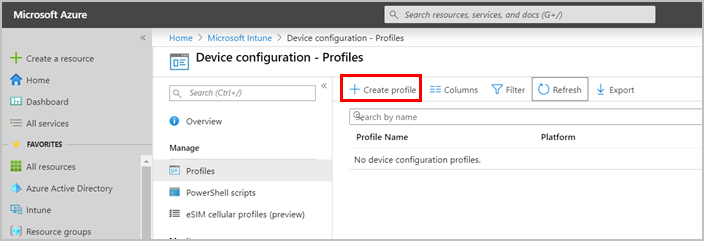
提供以下配置文件信息:
- 名称:输入描述性名称。 在此示例中,描述性名称为“Microsoft Edge ADMX 引入了配置”。
- 描述:为此配置文件输入可选描述。
- 平台:选择“Windows 10 和更高版本”
- 配置文件类型:选择“自定义”
在自定义 OMA-URI 设置中,单击添加以添加 ADMX 引入。
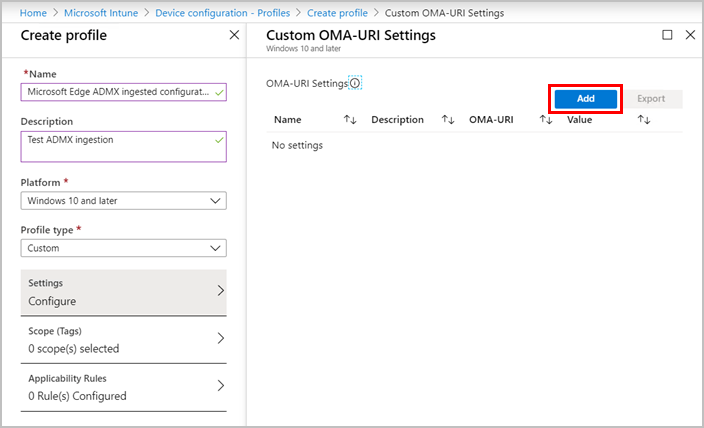
在添加行上,提供以下信息:
名称:输入描述性名称。 在此示例中,使用“Microsoft Edge ADMX 引入”。
描述:为设置输入可选描述。
OMA-URI:输入“/Device/Vendor/MSFT/Policy/ConfigOperations/ADMXInstall/Edge/Policy/EdgeAdmx”
数据类型:选择“字符串”
值:选择数据类型后,将显示此输入区域。 从你在第 1 步中提取的 Microsoft Edge 策略模板文件中打开 msedge.admx 文件。 从 msedge.admx 文件中复制所有文本,然后将其粘贴到以下屏幕截图中显示的值文本区域中。
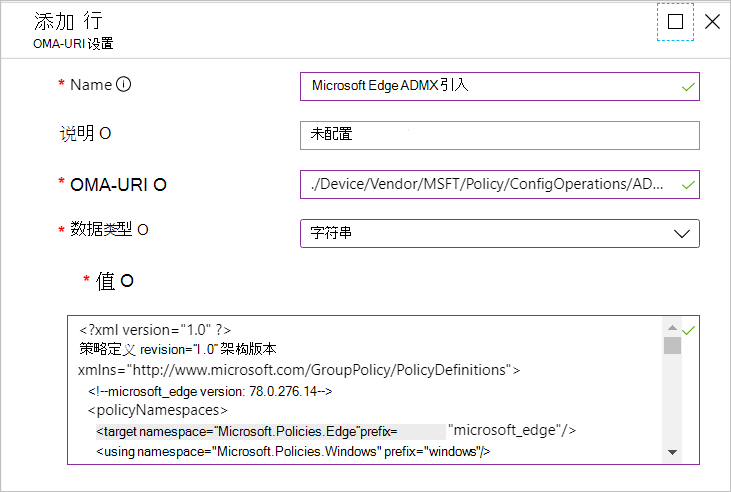
单击确定。
在自定义 OMA-URI 设置上,单击确定。
在创建配置文件上,单击创建。 下一张屏幕截图显示有关新创建的配置文件的信息。
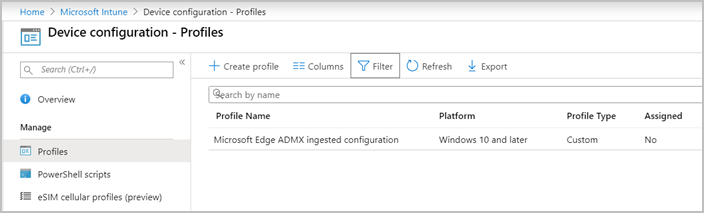
在 Intune 中使用自定义 OMA-URI 设置策略
注意
在执行此部分中的步骤之前,必须完成将 Microsoft Edge ADMX 文件引入到 Intune 中中描述的步骤。
登录到 Microsoft Azure 门户。
从所有服务中选择 Intune,或在门户搜索框中搜索 Intune。
转到 Intune>设备配置>配置文件。
选择“Microsoft Edge ADMX 引入了配置”配置文件或用于此配置文件的名称。
若要添加 Microsoft Edge 策略设置,你必须打开自定义 OMA-URI 设置。 在管理下面,依次单击属性和设置。
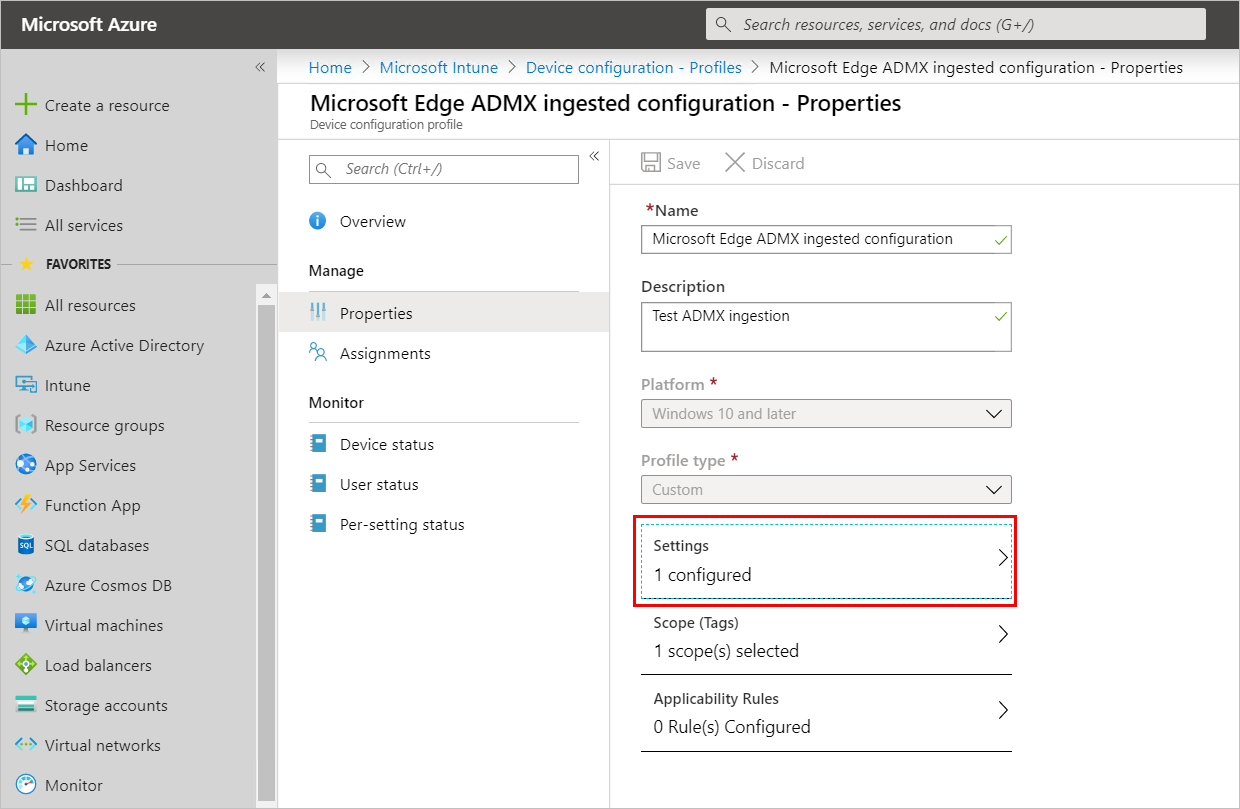
在自定义 OMA-URI 设置上,单击添加。
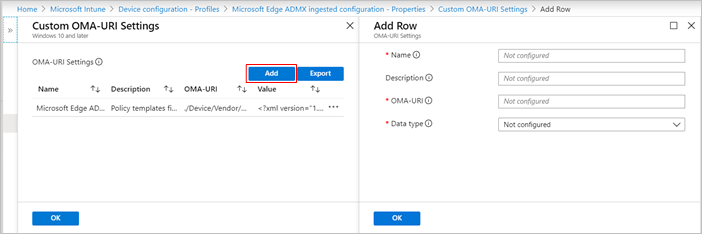
在添加行上,提供以下信息:
名称:输入描述性名称。 我们建议使用要配置的策略名称。 在此示例中,请使用“ShowHomeButton”。
描述(可选):为设置输入描述。
OMA-URI:针对策略输入 OMA-URI。 以“ShowHomeButton”策略为例,请使用此字符串:“./Device/Vendor/MSFT/Policy/Config/Edge~Policy~microsoft_edge~Startup/ShowHomeButton”
数据类型:选择策略设置数据类型。 对于“ShowHomeButton”策略,请使用“字符串”
值:输入要为策略配置的设置。 对于“ShowHomeButton”示例,请输入“<enabled/>”。 下面的屏幕截图显示了用于配置策略的设置。
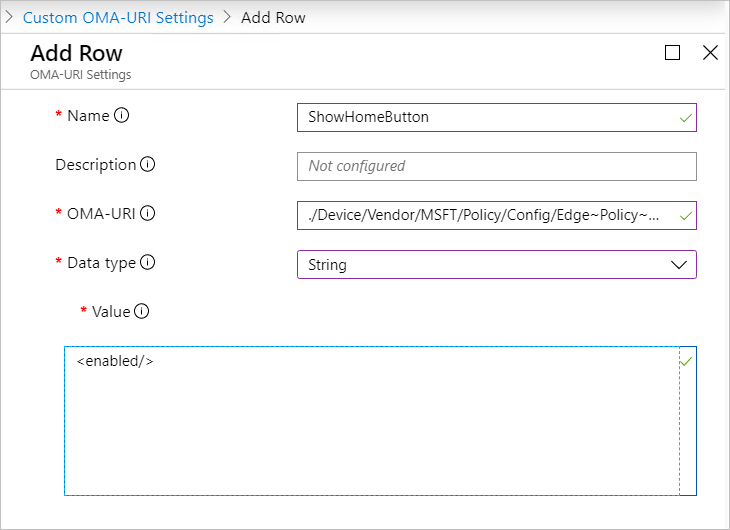
单击确定。
在自定义 OMA-URI 设置上,单击确定。
在 Microsoft Edge ADMX 引入了配置 - 属性配置文件(或你使用的名称)上,单击保存。
创建配置文件并设置属性后,必须在 Microsoft Intune 中分配配置文件。
确认策略已设置
使用以下步骤确认 Microsoft Edge 策略正在使用你创建的配置文件。 (给 Microsoft Intune 一些时间,以将策略传播到你在“Microsoft Edge ADMX 引入了配置”配置文件示例中分配的设备。)
- 打开 Microsoft Edge,然后转到 edge://policy。
- 在策略页上,查看是否已列出你在配置文件中设置的策略。
- 如果未显示你的策略,请参阅诊断 Windows 10 中的 MDM 故障或策略设置疑难解答。
策略设置疑难解答
如果Microsoft Edge 策略未生效,请尝试以下步骤:
在目标设备(你在 Microsoft Intune 中将配置文件分配到的设备)上打开 edge://policy 页面,然后搜索该策略。 如果策略不在 “edge://policy ”页上,请尝试以下操作:
- 检查该策略是否在注册表中并且正确无误。 在目标设备上,打开Windows 10注册表编辑器 (Windows 键 + r,输入“regedit”,然后按 Enter.) 检查策略是否已在 \Software\Policies\ Microsoft\Edge 路径中正确定义。 如果在预期路径中找不到策略,则未将策略正确推送到设备。
- 请检查 OMA-URI 路径是否正确,并且该值是否为有效的 XML 字符串。 如果其中任一错误,则不会将策略推送到目标设备。
有关更多疑难解答提示,请参阅设置 Microsoft Intune 和同步设备。